光纤宽带如何连接电脑?
在当今数字化时代,光纤宽带以其高速、稳定的网络连接特性,成为众多家庭和企业的首选,对于许多用户来说,如何将光纤宽带正确连接到电脑上,却是一个需要解决的实际问题,以下是关于光纤宽带连接电脑的详细步骤介绍:
1、准备工作
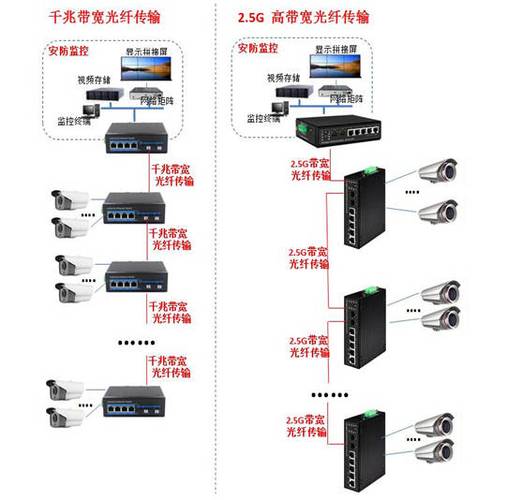
确认宽带服务已开通:确保已向互联网服务提供商(ISP)申请并开通了光纤宽带服务,同时获取了相关的账号和密码。
准备设备:准备好电脑、路由器或调制解调器、网线(有线连接时需要)。
2、连接设备
连接光猫:将光纤接入家庭或办公室后,需要与光猫(Optical Network Terminal, ONT)相连,光猫是光纤网络与用户端设备之间的桥梁,负责将光信号转换为电信号,以便后续设备识别和处理,光纤通过特定的接口(如SC、FC等)插入光猫的光口,完成初步的物理连接。
连接路由器(可选):如果需要实现多台设备同时上网及无线网络的覆盖,通常需要连接路由器,光猫通过网线(通常是RJ45接口)与路由器的WAN口相连,这样路由器就能接收到来自光猫的网络信号,并进一步分发给局域网内的其他设备。
3、连接电脑与路由器或光猫

有线连接:使用网线将电脑的以太网端口与路由器的LAN端口或光猫的LAN端口相连,确保网线两端都牢固插入相应端口。
无线连接:如果选择无线连接,确保电脑的Wi-Fi功能已开启,找到可用的无线网络,输入Wi-Fi密码进行连接。
4、配置网络设置
Windows系统:点击“开始”菜单,选择“设置”,进入“网络和Internet”选项,选择“以太网”(有线连接时)或“Wi-Fi”(无线连接时),然后点击“更改适配器选项”,右键点击“以太网”或“Wi-Fi”并选择“属性”,在“此连接使用下列项目”中,双击“Internet协议版本4(TCP/IPv4)”,选择“自动获取IP地址”和“自动获取DNS服务器地址”,最后点击“确定”。
macOS系统:点击屏幕左上角的苹果图标,选择“系统偏好设置”,进入“网络”选项,选择“以太网”(有线连接时)或“Wi-Fi”(无线连接时),确保“配置IPv4”设置为“使用DHCP”,然后点击“应用”。
5、测试网络连接:打开浏览器访问任意网站,测试网络连接是否成功,如果能够正常访问网站,说明连接成功;如果无法访问,请检查线路连接、设备状态以及网络设置是否正确。
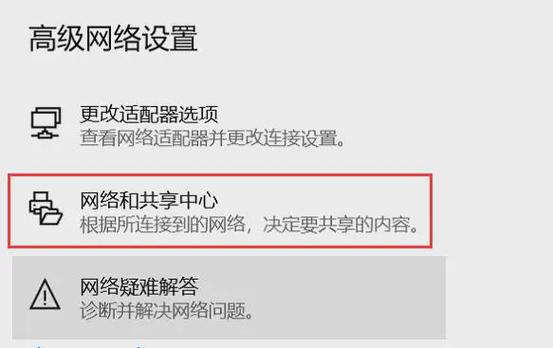
按照以上方法,无论是通过有线还是无线方式,都能顺利地将电脑接入光纤宽带网络,享受高速稳定的网络服务。
各位小伙伴们,我刚刚为大家分享了有关光纤宽带如何连接电脑?的知识,希望对你们有所帮助。如果您还有其他相关问题需要解决,欢迎随时提出哦!










